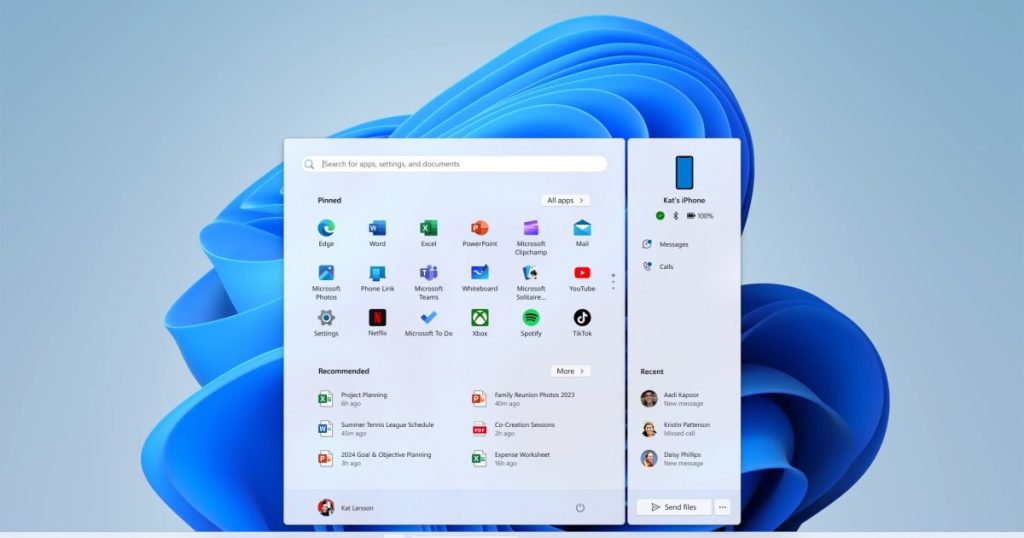كانت Microsoft حريصة على استخدام جميع مستخدميها على الإنترنت ، وتوصيل حسابات Microsoft لتسجيلات Windows لسنوات والعديد من الإصدارات من نظام التشغيل ، ولكنها بدأت فعليًا في العتاد في السنوات الأخيرة. الآن لا توجد أي طرق رسمية للتراجع باستخدام حساب متصل عند تثبيت Windows 11 ، ولكن هناك بعض الطرق التي يمكنك من خلالها الالتفاف عليه.
إليك كيفية استخدام حساب غير متصل عند تثبيت Windows 11 ، لتجنب الرقابة على Microsoft.
ملاحظة: هناك بعض ميزات Windows 11 وتطبيقاتها المتصلة التي تتطلب حساب Microsoft عبر الإنترنت ، لذلك قد لا تتمكن من استخدامها دون تسجيل الدخول بحساب مختلف أولاً.
الالتفافية السريعة
إن أسرع وأسهل طريقة لتجنب الاشتراك أو تسجيل الدخول بحساب Microsoft المتصل أثناء تثبيت Windows 11 مع هذا الالتفاف الصغير المفيد.
الخطوة 1: ابدأ تثبيت Windows 11 وعندما تصل إلى الشاشة حيث يتعين عليك اختيار بلدك أو منطقتك ، اضغط يحول + F10 لفتح نافذة موجه الأوامر.
الخطوة 2: اكتب ما يلي بدون علامات اقتباس: “ابدأ MS-CXH: محلي” واضغط يدخل.
الخطوة 3: سيتم بعد ذلك تقديم نافذة إنشاء مستخدم من طراز Windows 10 مع الحقول المرتبطة بها. املأ اسم المستخدم وكلمة المرور الخاصة بك وحدد التالي للمتابعة.
الخطوة 4: اتبع الإرشادات التي تظهر على الشاشة لإكمال تثبيت Windows 11. بمجرد وصولك إلى شاشة سطح المكتب لنظام التشغيل ، يجب تسجيل الدخول باستخدام حسابك غير المتصل بالإنترنت. لا يوجد اتصال عبر الإنترنت مطلوب – على الرغم من أنه لا يزال يتعين عليك التحديث لأحدث إصدار من Windows 11 لتحسين الميزات والاستقرار والأمان.
الالتفافية الأخرى (بينما تستمر)
هناك طريقة أخرى لتخطي متطلبات حساب Microsoft كجزء من تثبيت Windows 11 وهي أمر bypassnro. تمت إزالة هذا مؤخرًا من أحدث إنشاء معاينة Windows 11 لـ Windows Insiders ، لذلك قد لا يكون متاحًا لفترة أطول في الإصدارات الرسمية. ومع ذلك ، اعتبارًا من أبريل 2025 ، لا يزال قابلاً للتطبيق ، لذا فكر في استخدامه إذا واجهت مشكلة مع الطريقة الأخرى لسبب ما.
الخطوة 1: قم بتشغيل عملية تثبيت Windows 11 وعندما تصل إلى الجزء الذي تطلب منك إدخال تفاصيل Wi-Fi لتوصيل شبكة ، اضغط يحول + F10 لفتح نافذة موجه الأوامر.
الخطوة 2: اكتب ما يلي بدون علامات اقتباس: “C: Windows System32 OOBE bypassnro.cmd” ثم اضغط يدخل.
سيتم إعادة تشغيل جهاز الكمبيوتر الخاص بك وستبدأ عملية التثبيت مرة أخرى. عندما تصل إلى شاشة الشبكة ، سترى خيارًا لمتابعة إعداد Windows دون تسجيل الدخول إلى شبكة Wi-Fi أو الاتصال بشبكة سلكية عبر Ethernet. ستتم مطالبتك بعد ذلك بإعداد حساب محلي ويمكنك استخدامه لتسجيل الدخول إلى نظام التشغيل Windows 11 بمجرد الانتهاء منه.
بدلاً من ذلك: إذا كنت تريد القيام بذلك يدويًا ، فيمكنك إطلاق Regedit من موجه الأوامر وإدخال ما يلي لتحقيق نفس التأثير:
“Reg ADD HKLM Software Microsoft Windows Currentversion Oobe /V bypassnro /T Reg_dword /D 1 /F Shutdown /R /T 0”